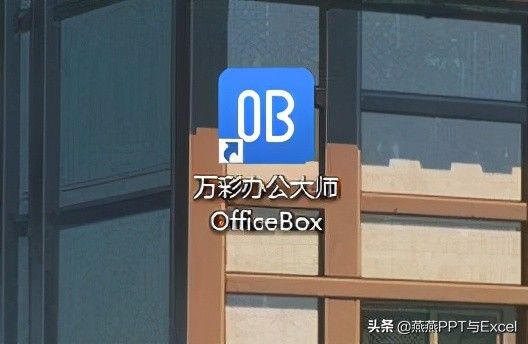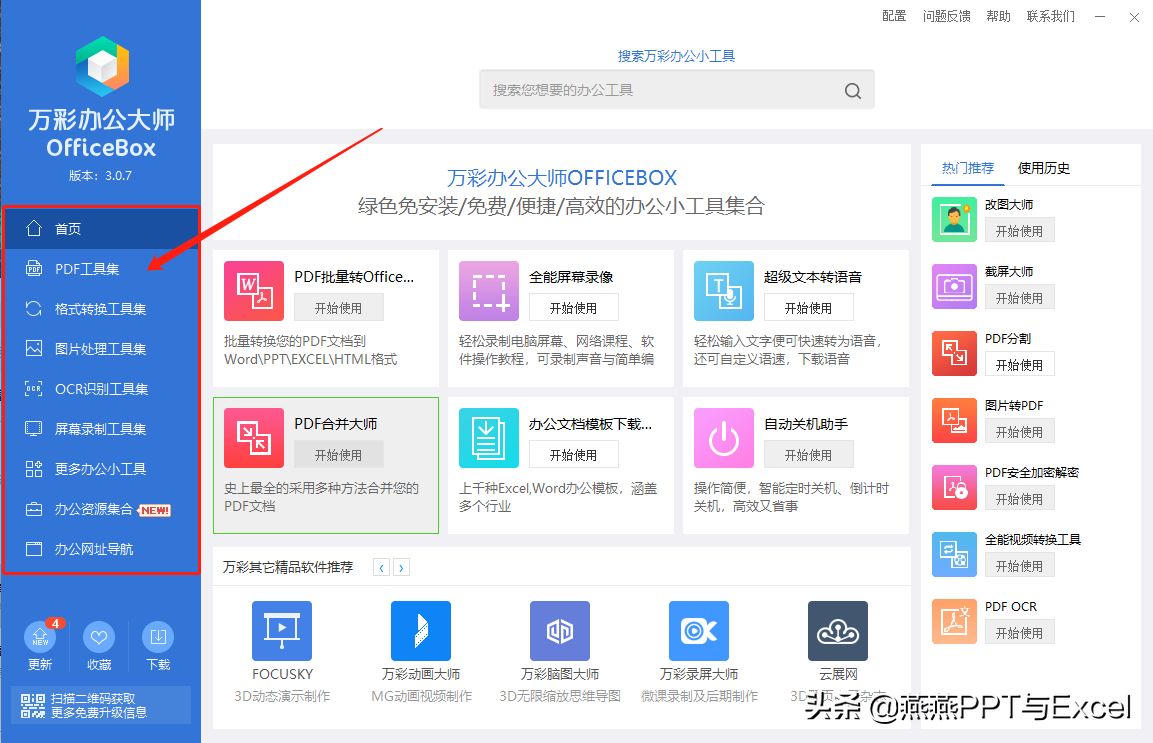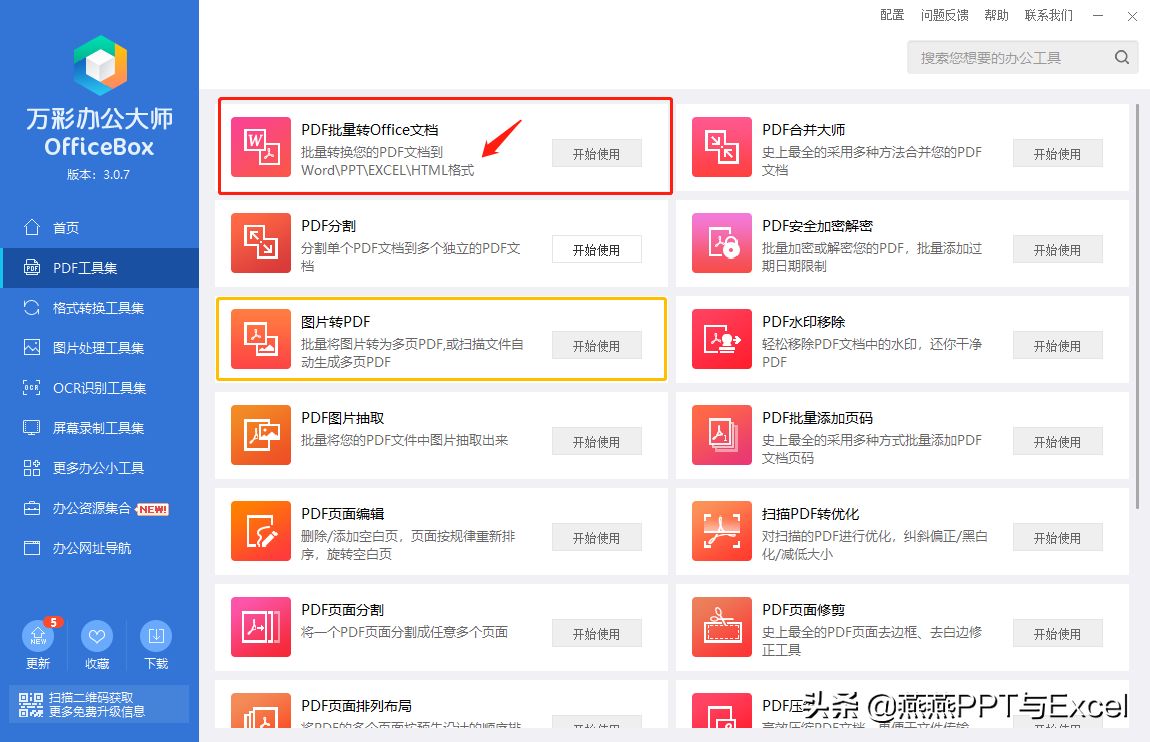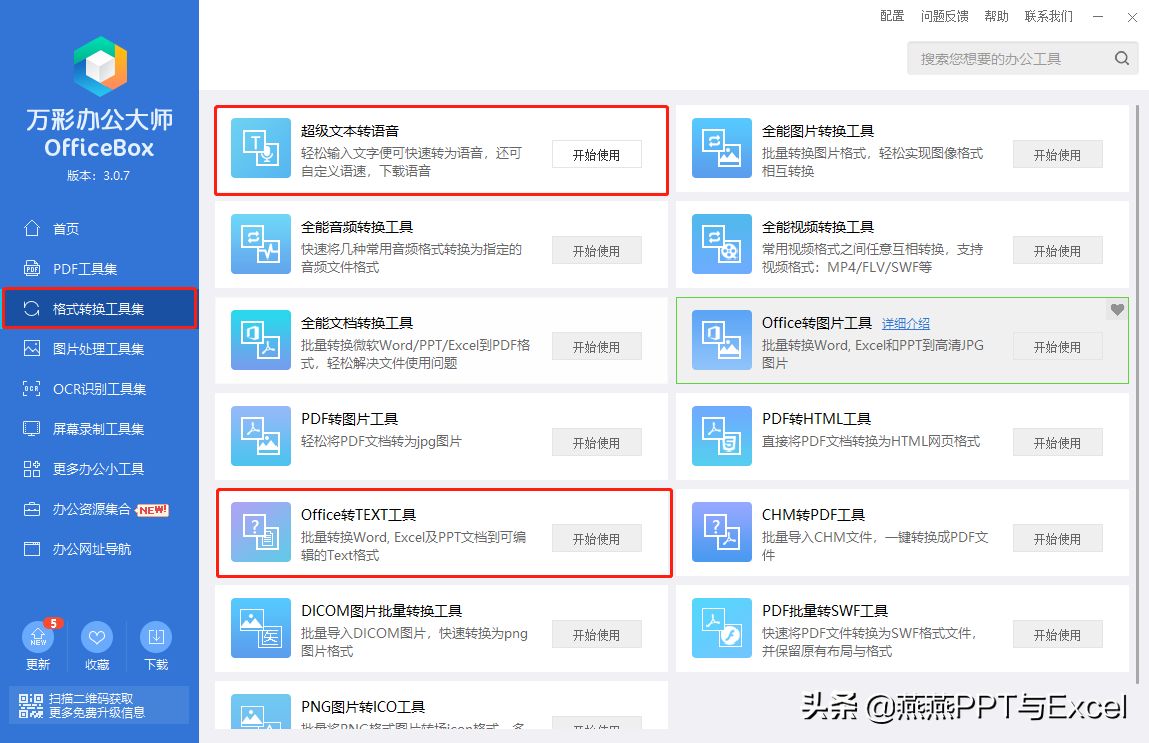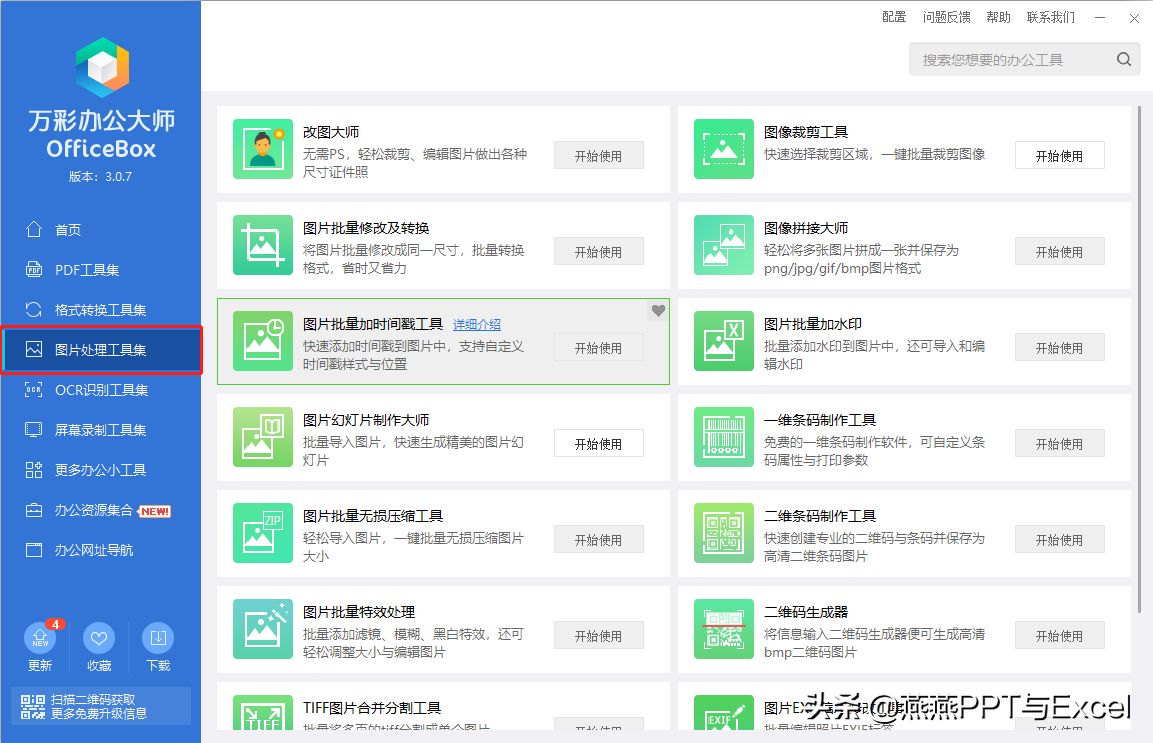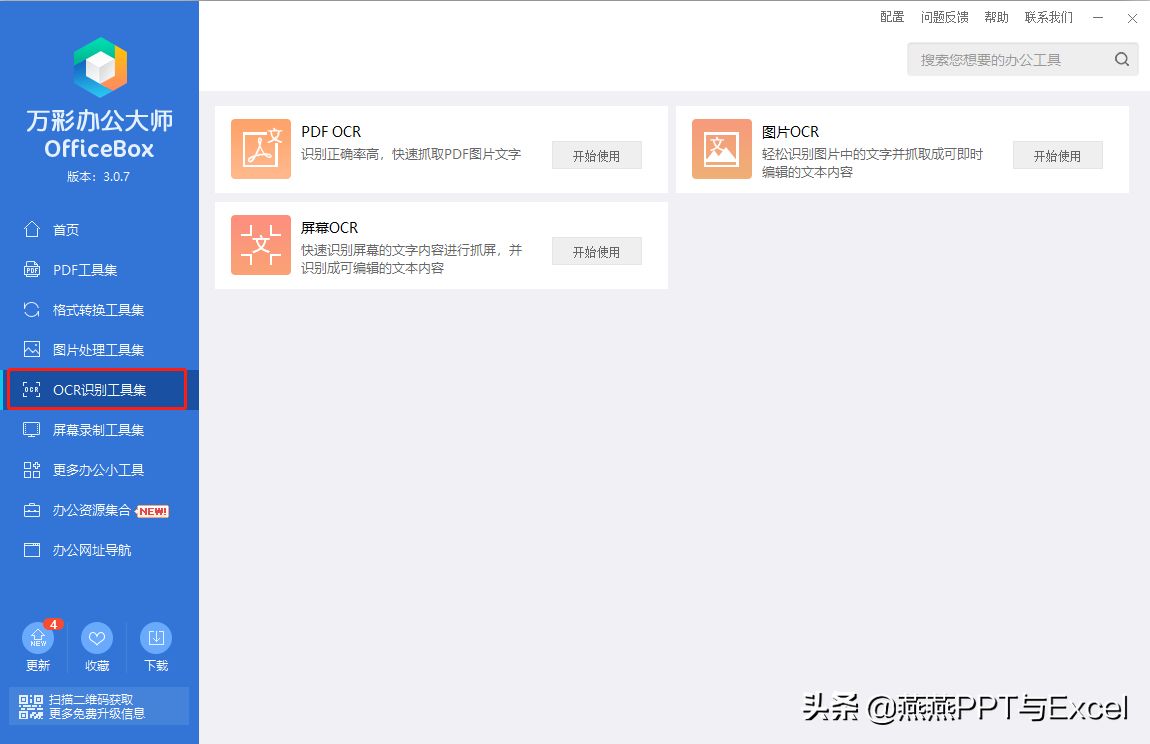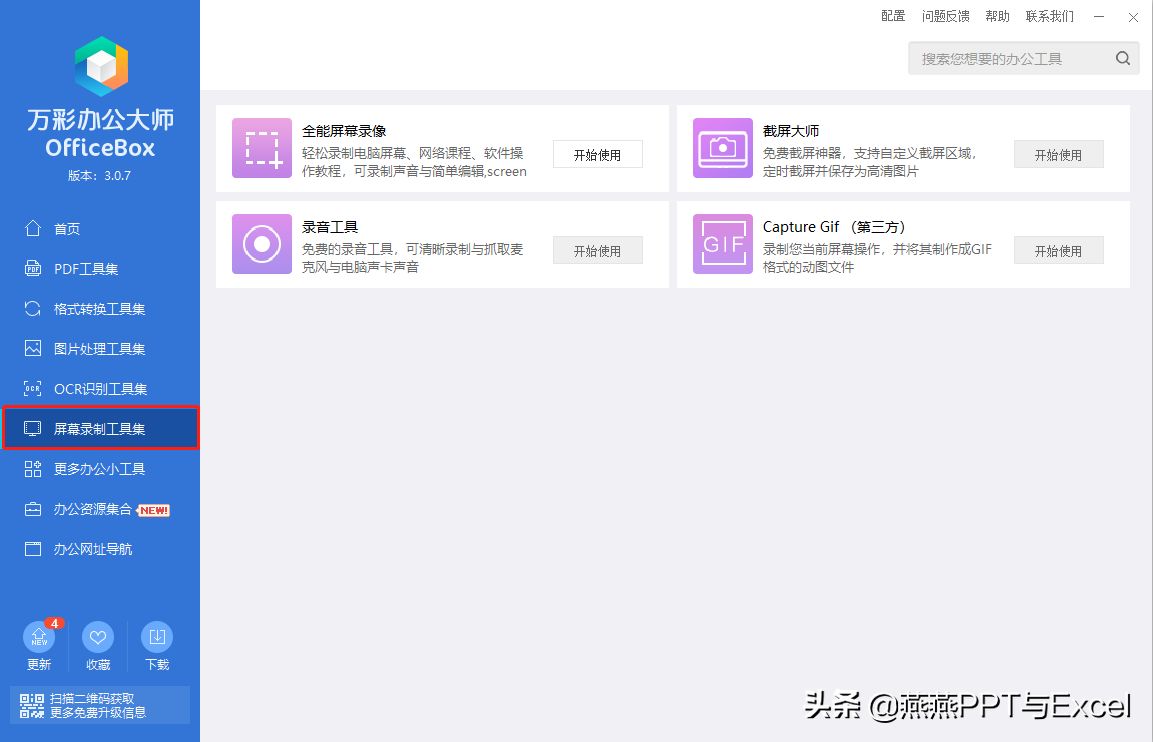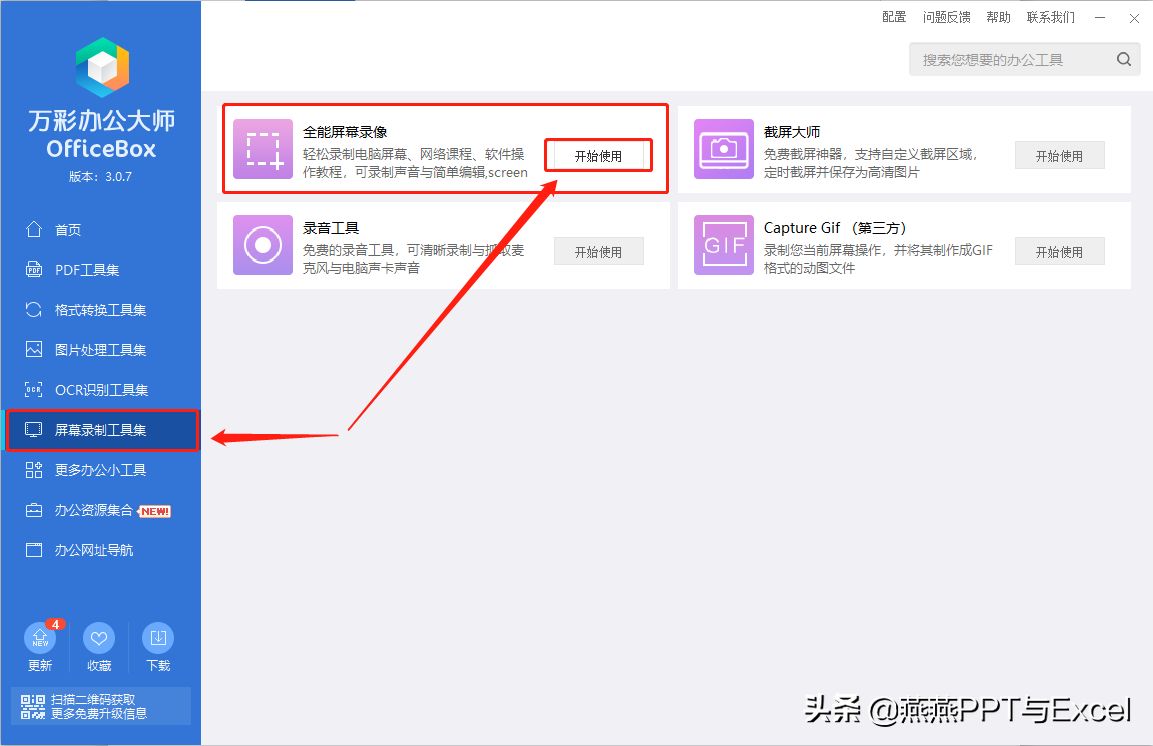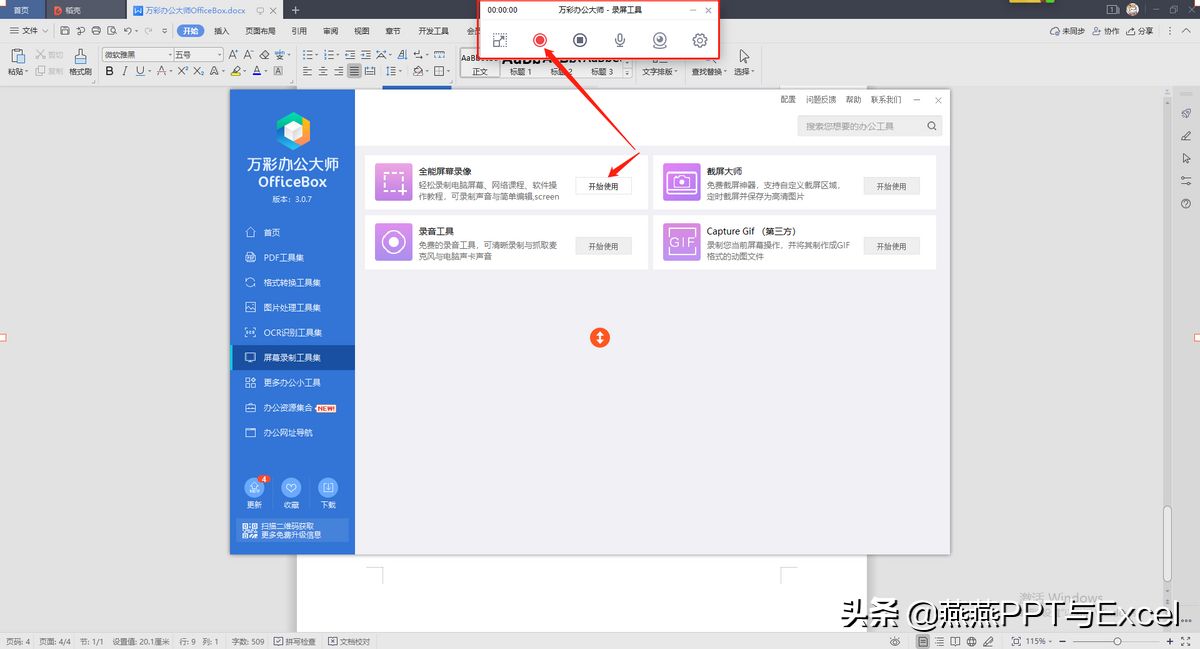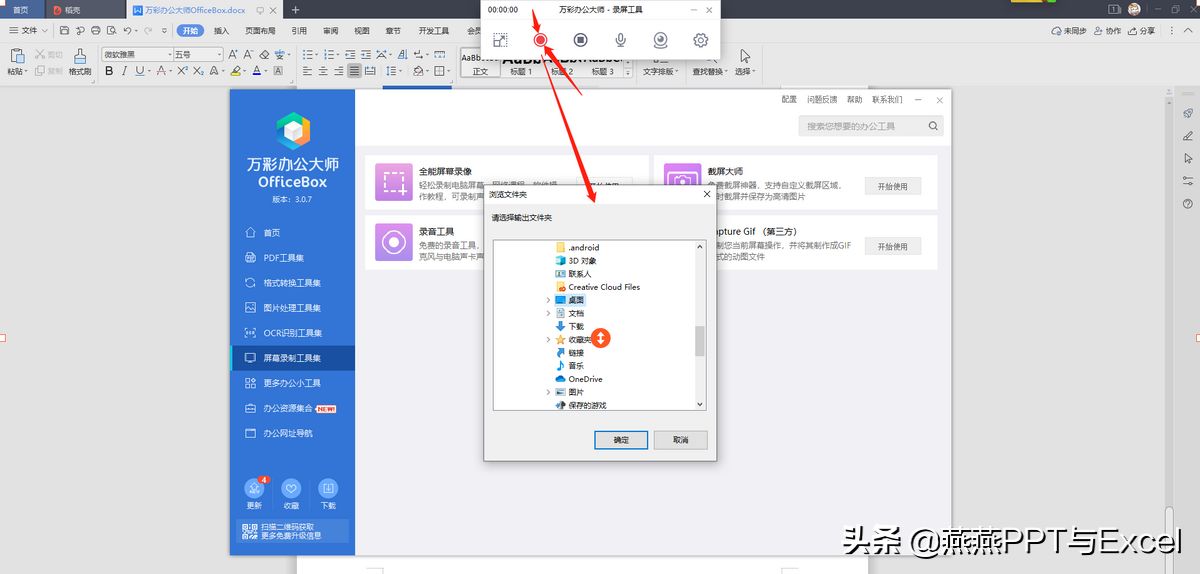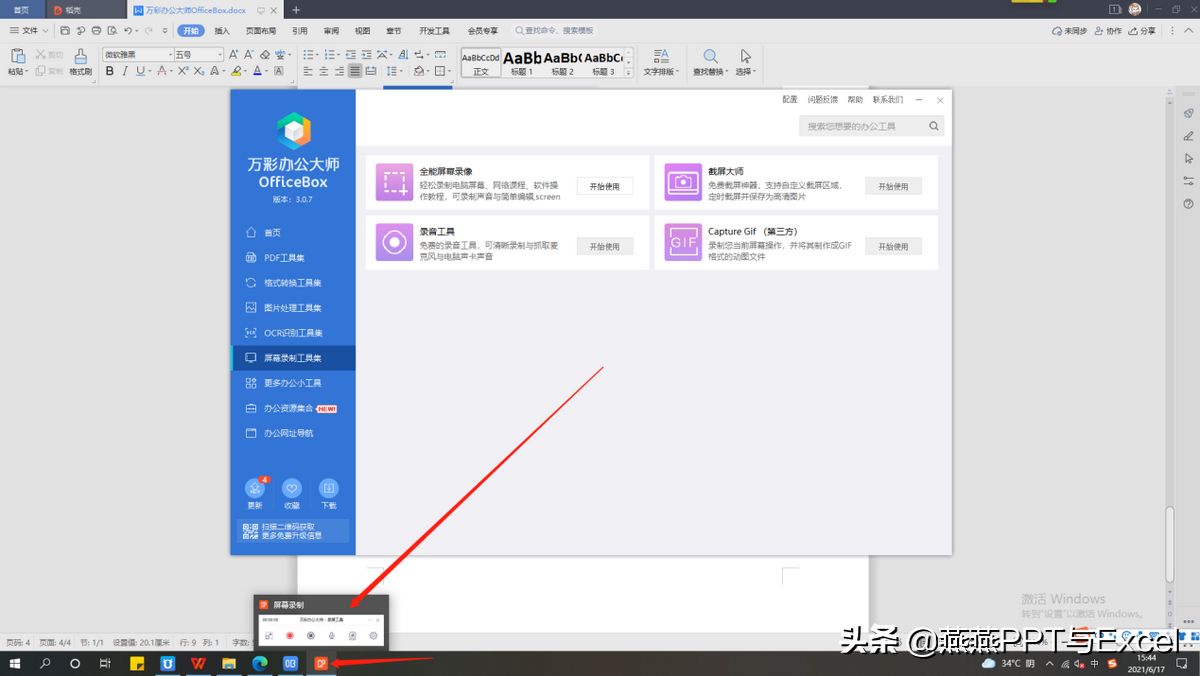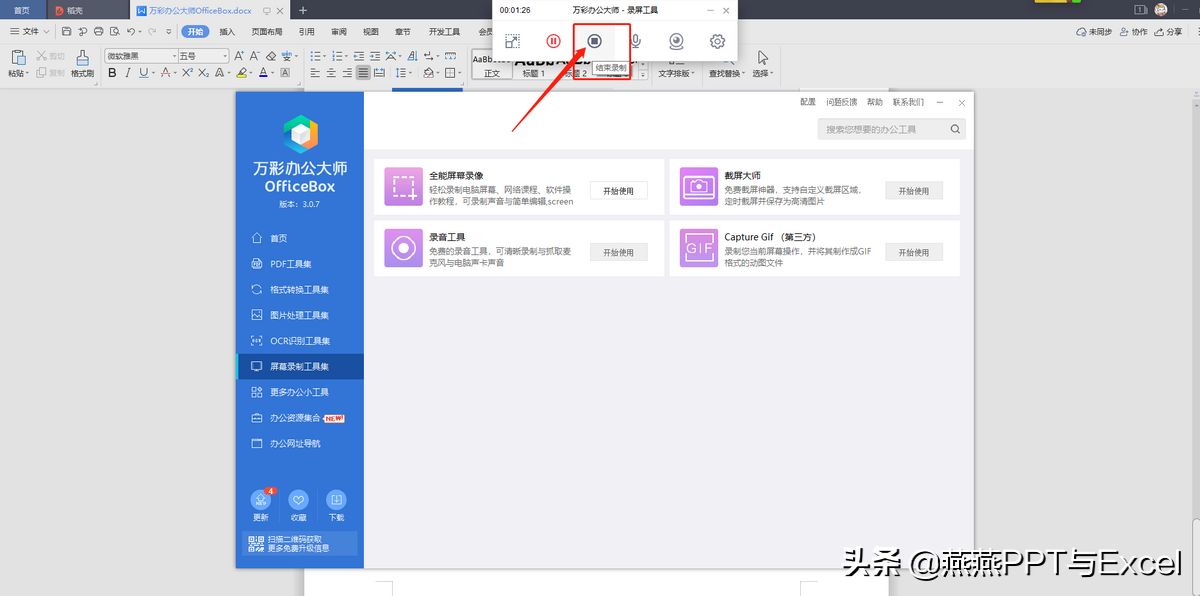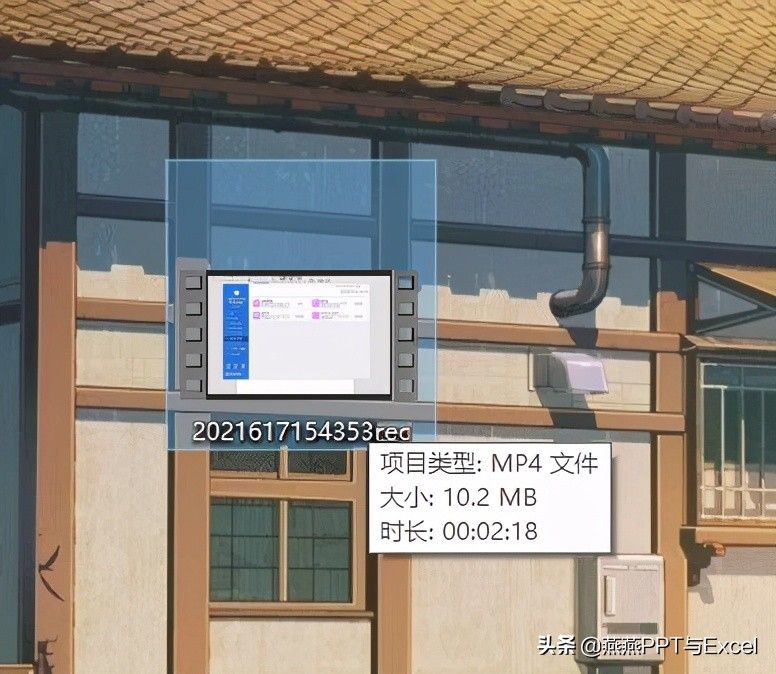好久没给大家做更新了,今天给大家更新一个非常实用的工具,万彩办公大师OfficeBox(注:小编可是没有被这个工具贿赂的哦,是自己发现用了还不错),它里面包含了非常多的办公功能,如PDF工具集,格式转换工具集,图片处理工具集,OCR识别工具集,屏幕录制工具集,更多办公小工具,办公资源集合,办公网址导航等等。
第一:去百度或是软件下载的APP中下载“万彩办公大师OfficeBox”(我用的版本是3.0.7)无需登录注册,就可以直接使用,是不是超级方便啊!!!
第二:下载好打开界面可以看到里面有很多办公功能,可以帮助我们做PDF,格式转换,图片处理,录屏,录音,文字转音频,做动图等等,其实还有很多功能,等待大家发掘。
- 之前不是有小伙伴问到关于燕燕我用的是什么录屏软件吗,其实我用的是录屏王,但是现在我发现了万彩办公大师OfficeBox,这个工具,直接解决我很多问题,我不需要去下载PDF软件,各种格式转另外其他格式的软件,图片处理软件,录屏软件等等。直接使用这个万彩就可以了一步到位,内存也占少了。
给大家介绍下录屏怎么使用,首先打开“万彩办公大师”- 找到“屏幕录制工具集”- 中的“全能屏幕录像”- 点击“开始使用”。首次点击它会加载,加载完后,再次点击。就可以用了。不清楚可以看以下图片展示。
①,点击“开始使用”
②,点击“开始录制”红色小按钮
③,选择要存放录制好的视频位置
④,在屏幕上操作你要录制的内容,操作完成后,在电脑屏幕下面的任务栏找到“cp”点击它,就可以弹出“结束录制”的菜单,会出现在电脑屏幕最上面。
⑤,结束录制后,就可以看到你录制的视频了,视频格式MP4。
这个软件的其他功能等大家慢慢去操作发掘哦,或者后续大家有需要,我也会继续跟大家讲。欢迎大家评论,转发,点赞哦,谢谢大家喜欢。
以上内容来源于网络,由“WiFi之家网”整理收藏!
原创文章,作者:电脑教程,如若转载,请注明出处:https://www.224m.com/215667.html